Windows10でファイルをより速くコピーする方法

Microsoft Windows 10でファイルをコピーする速度を向上させる方法を紹介します。
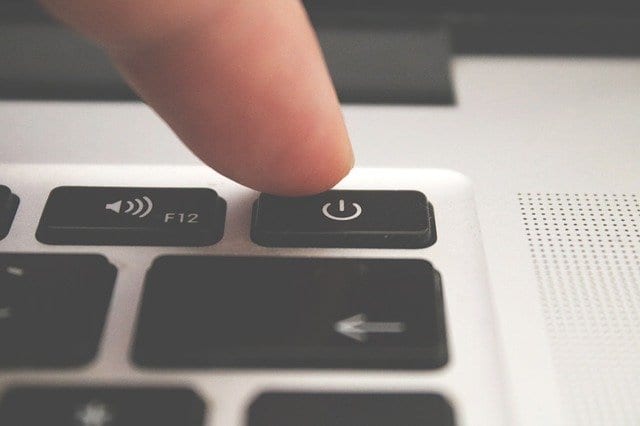
Windows10コンピューターでセッションを閉じるにはさまざまな方法があります。一部の方法は他の方法よりも短いですが、最も好きな方法を選択します。最速ではないかもしれませんが、それはあなたが以前使っていたものです。
ただし、時間を節約することは常に良いことなので、セッションを閉じて、そのときに使用するオプションを選択する際には、すべてのオプションを検討してみませんか。一部のユーザーは、最速の方法が存在することを知らなかったため、それを使用しない場合があります。
コンピューターをシャットダウンする場合は、Windowsの[スタート]ボタンをクリックし、[シャットダウン]をクリックします。しかし、あなたがやりたいことがサインアウトである場合はどうなりますか?サインアウトオプションが電源オプションにありません。
現在のセッションからサインアウトするには、Windowsのスタートボタンをクリックしてから、プロフィール写真をクリックする必要があります。3つのオプションの中で、[サインアウト]オプションが表示されます。
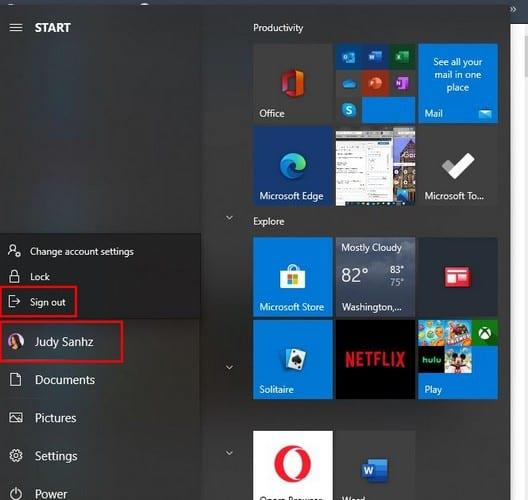
詳細オプションにアクセスする最も速い方法は、WindowsキーとXキーを押すことです。メニューが表示されたら、[シャットダウン]または[サインアウト]オプションの上にカーソルを置き、[サインアウト]オプションをクリックします。
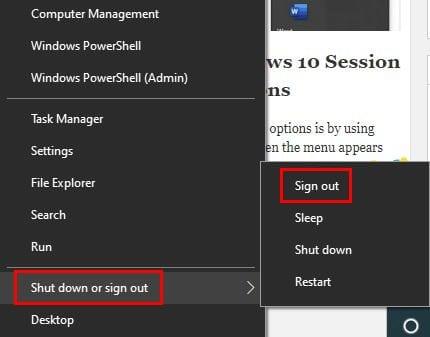
キーボードショートカットを使用している場合は、3つのキーのショートカットを使用できます。Ctrl + Alt + Suprキーを押すと、ブルースクリーンが表示されます(心配しないでください。このブルースクリーンは良い画面です)。画面にはさまざまなオプションが表示され、[サインアウト]オプションが3番目に表示されます。
試すことができるもう1つのキーボードショートカットは、Alt + F4です。ウィンドウでコンピュータに何をさせたいかを尋ねられたら、このメッセージの下にあるドロップダウンメニューをクリックし、[サインアウト]オプションをクリックします。[同意する]オプションをクリックすることを忘れないでください。
他の理由ですでにコマンドプロンプトを使用している場合は、そこからサインアウトしてみませんか?コマンドは短く、覚えやすいshutdown- Lです。
サインアウトはあなたが毎日行うことです。前述のサインアウトのヒントを使用して、現時点で使用したいものを選択できます。通常、どのようにコンピューターからサインアウトしますか?
Microsoft Windows 10でファイルをコピーする速度を向上させる方法を紹介します。
OneNoteでは、ノートブックを同期するためにパスワードが必要になる場合があります。この問題を修正するための有用な方法を学びましょう。
エラー0X800701B1は、Windows10で「存在しないデバイスが指定されました」と表示され、外付けHDDが正しく機能しない場合に発生します。
Microsoft Windows10のハードドライブの空き容量を増やすためにファイルやフォルダーを安全に削除できる場所のリスト。
インターフェイスのリリース中にエラーが発生した場合の対処法や解決策について詳しく説明します。
クリップボード機能は、さまざまなデバイスから情報にアクセスする際に便利ですが、機密情報を扱う方にはオフにすることが推奨されます。
OneNoteエラー0xE00001BBを修正するには、このセクションファイルが破損しています。キャッシュをクリアして、コンピューターを再起動してください。
マイクロソフトが7月29日にWindows10の発売を正式に発表する直前に、Windows7および8.1のユーザーは通知に新しいアイコンが表示され始めました。
OneDriveは、Web、モバイルデバイスで利用できるMicrosoftのクラウドストレージソリューションです。また、Windows 10に統合されており、ユーザーにネイティブを提供します
バックアップは何年も前から存在しており、私たちの中にはバックアップを使用する人もいれば、使用しない人もいます。この絶え間なく変化する世界で、私たちは貴重な写真が置かれている場所に住んでいます
何年もの間、Windowsのタスクバーは常に画面の下部に配置されてきました。しかし、それはそのようにとどまる必要はありません、あなたはそれを持っていることを好むかもしれません
マイクロソフトは、WindowsInsiderプログラムに参加している皆さんのために新しいWindows10デスクトップビルドを公開しました。ビルド10565にはいくつかの新しいものが付属しています
待望の休憩の後、Windows 10Insiderプレビュープログラムが再び立ち上がっています。熱心なインサイダーは、Windows 10Insiderビルドで予期せず迎えられました
Windows 10 November Updateのリリースに伴い、別のドライブにアプリをインストールできるようになりました。あなたはもはやあなたのインストールを制限されていません
確かに、Windows 10のメールアプリとカレンダーアプリは、過去数か月で大きく進歩しました。両方のアプリの最近の更新により、Microsoftは
Windows 8以降、ユーザーはすべてのWindowsデバイス間でPCの設定を同期できるようになりました。この便利な機能を使用すると、
あなたはあなたのひどい手書きのためにコンピュータを非難しますか?私たちもそうします。幸いなことに、Windowsは私たちの落書きの認識にかなり優れていますが、それを見つけた場合
最近、私たちの多くは無制限のインターネットを持っていません。あるいは、スマートフォンやタブレットで無制限のデータプランを利用している場合、最後に必要なのはWindowsがすべてを盗むことです。
仮想デスクトップを使用すると、ユーザーは仮想ワークスペースを管理し、物理的なディスプレイの制限を超えて、アプリやウィンドウを整理してすばやくアクセスできます。
Windows 10は本日、段階的に展開され、世界中のいくつかの国で展開されます。あなたがWindows7でそれを予約したユーザーの1人または
エラーやクラッシュが発生している場合は、Windows 11でのシステム復元手順に従ってデバイスを以前のバージョンに戻してください。
マイクロソフトオフィスの最良の代替を探しているなら、始めるための6つの優れたソリューションを紹介します。
このチュートリアルでは、特定のフォルダ位置にコマンドプロンプトを開くWindowsデスクトップショートカットアイコンの作成方法を示します。
最近のアップデートをインストールした後に問題が発生した場合に壊れたWindowsアップデートを修正する複数の方法を発見してください。
Windows 11でビデオをスクリーンセーバーとして設定する方法に悩んでいますか?複数のビデオファイル形式に最適な無料ソフトウェアを使用して、解決方法をご紹介します。
Windows 11のナレーター機能にイライラしていますか?複数の簡単な方法でナレーター音声を無効にする方法を学びましょう。
複数のメール受信箱を維持するのは大変な場合があります。特に重要なメールが両方に届く場合は尚更です。この問題に対する解決策を提供する記事です。この記事では、PCおよびApple MacデバイスでMicrosoft OutlookとGmailを同期する方法を学ぶことができます。
キーボードがダブルスペースになる場合は、コンピュータを再起動し、キーボードを掃除してください。その後、キーボード設定を確認します。
リモートデスクトップを介してコンピューターに接続する際に“Windowsはプロファイルを読み込めないため、ログインできません”エラーを解決する方法を示します。
Windowsで何かが起こり、PINが利用できなくなっていますか? パニックにならないでください!この問題を修正し、PINアクセスを回復するための2つの効果的な解決策があります。






















